奔图机器加完粉的解决方法
奔图机器加完粉的解决方法
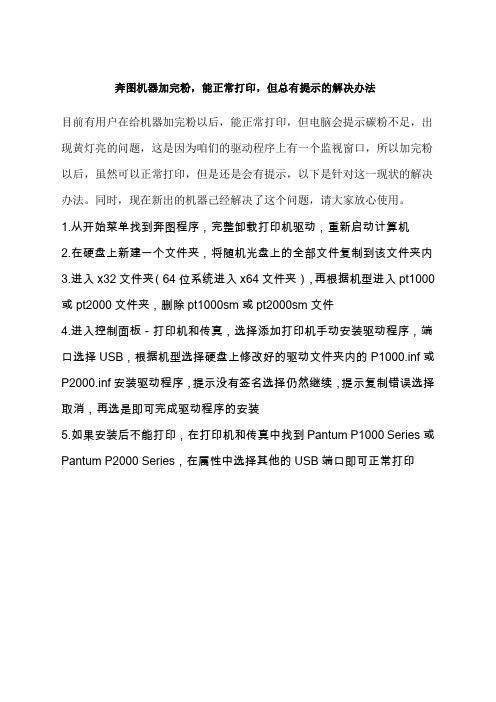
奔图机器加完粉,能正常打印,但总有提示的解决办法
目前有用户在给机器加完粉以后,能正常打印,但电脑会提示碳粉不足,出现黄灯亮的问题,这是因为咱们的驱动程序上有一个监视窗口,所以加完粉以后,虽然可以正常打印,但是还是会有提示,以下是针对这一现状的解决办法。
同时,现在新出的机器己经解决了这个问题,请大家放心使用。
1.从开始菜单找到奔图程序,完整卸载打印机驱动,重新启动计算机
2.在硬盘上新建一个文件夹,将随机光盘上的全部文件复制到该文件夹内
3.进入x32文件夹(64位系统进入x64文件夹),再根据机型进入pt1000或pt2000文件夹,删除pt1000sm或pt2000sm文件
4.进入控制面板-打印机和传真,选择添加打印机手动安装驱动程序,端口选择USB,根据机型选择硬盘上修改好的驱动文件夹内的P1000.inf或P2000.inf安装驱动程序,提示没有签名选择仍然继续,提示复制错误选择取消,再选是即可完成驱动程序的安装
5.如果安装后不能打印,在打印机和传真中找到Pantum P1000 Series或Pantum P2000 Series,在属性中选择其他的USB端口即可正常打印。
奔图M5000打印机使用说明书
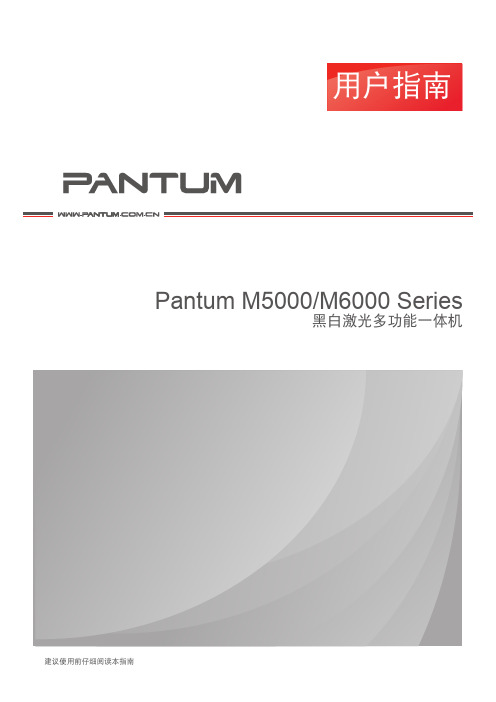
注意事项
使用打印机前的注意事项:
1. 阅读和理解所有说明; 2. 了解电器使用的基本常识; 3. 遵循机器上标识或随机手册上的警告和说明; 4. 如果操作说明与安全信息有冲突,请以安全信息为准;您可能错误理解了操作说明;如果
您不能解决冲突,请拨打售后电话或与服务代表联系以寻求帮助; 5. 清洁之前,请将电源线从 AC 电源插座拔下。请勿使用液体或气雾清洁剂; 6. 请勿将本机器放在不稳定的台面上,以免跌落造成严重损坏; 7. 严禁将本机器置于散热器、空调或通风管附近; 8. 请勿在电源线上压任何物品;请勿将本机器放在人们会踩到其电源线的地方; 9. 插座和延长线不要过载;这可能会降低性能,以及造成火灾或电击; 10. 谨防小动物咬噬 AC 电源线和计算机接口线; 11. 切勿让尖锐物品刺穿机器槽孔,以免触到内部高压装置,造成火灾或电击;切勿让任何液
体溅到机器上; 12. 请勿拆解本机器以免造成电击;需要修理时应请专业维护人员进行;打开或卸下护盖时会
有电击或其它危险;不正确的拆装可能会导致以后使用时造成电击; 13. 若出现以下情况,请将机器从计算机和墙上 AC 电源插座上拔下,并联络专业维修人员进
行维护: • 机器中溅入了液体。 • 机器受到雨淋或进水。 • 机器跌落,或机壳摔坏。 • 机器性能发生明显变化。 14. 只调整操作说明中提到的控制;不正确地调整其它控制可能会造成损坏,并且需要专业维 修人员用更长时间才能修好; 15. 避免在雷暴天气使用本机器,以免遭到电击;如果可能,请在雷雨期间拔下 AC 电源线; 16. 如果连续打印多页,出纸盘的表面会变得很烫,当心不要触碰此表面,并让儿童远离此表面; 17. 在换气不畅的房间中长时间使用或打印大量文件时,请您适时换气; 18. 待机状态下,产品未接收到作业指示一段时间后(如 1 分钟),会自动进入节电(休眠)模式; 只有当产品无任何外接输入电源相连时才能实现零能耗; 19. 本产品为 Class 1 等级设备,使用时必须将其连接到带有保护性接地线的电源插座上; 20. 请妥善保管本手册。
JSTB-X-201911奔图技术通报(P3010-P3300、M6700-M7300系列鼓组件打印底灰的处理方法)
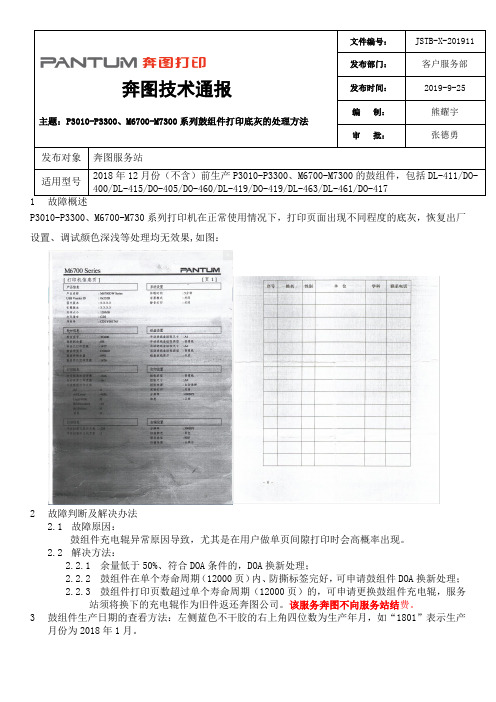
奔图技术通报
主题:P3010-P3300、M6700-M7300系列鼓组件打印底灰的处理方法
P3010-P3300、M6700-M730系列打印机在正常使用情况下,打印页面出现不同程度的底灰,恢复出厂设置、调试颜色深浅等处理均无效果,如图:
2故障判断及解决办法
2.1故障原因:
鼓组件充电辊异常原因导致,尤其是在用户做单页间隙打印时会高概率出现。
2.2解决方法:
2.2.1余量低于50%、符合DOA条件的,DOA换新处理;
2.2.2鼓组件在单个寿命周期(12000页)内、防撕标签完好,可申请鼓组件DOA换新处理;
2.2.3鼓组件打印页数超过单个寿命周期(12000页)的,可申请更换鼓组件充电辊,服务
站须将换下的充电辊作为旧件返还奔图公司。
该服务奔图不向服务站结费。
3鼓组件生产日期的查看方法:左侧蓝色不干胶的右上角四位数为生产年月,如“1801”表示生产月份为2018年1月。
奔图打印机常见故障及解决方法审批稿

奔图打印机常见故障及解决方法YKK standardization office【 YKK5AB- YKK08- YKK2C- YKK18】奔图打印机常见故障及解决方法如何应对打印机卡纸?卡纸是激光打印机用户最常遇到的问题,造成卡纸的原因有很多,那么如何能够避免卡纸或降低卡纸的机率呢,我们需要注意以下几个方面:尽量不要二次用纸,因为打印过一次的纸经过加热会造成纸张柔韧性下降,更加易断易碎容易造成卡纸。
使用平整的纸张,褶皱或折角的纸更容易卡在机器内部造成卡纸。
使用质量较好的纸张,一些质量不好的复印纸容易产生大量的纸屑长时间使用会造成搓纸轮故障而卡纸。
一旦发生卡纸要注意在取出卡纸时一定要尽量轻的取出整张纸,不要在机器内部残留碎片或使某些零件脱落,如果机器内部有碎片残留或某些零件脱落将会造成频繁的卡纸。
?为什么有时候打印颜色浅?造成激光打印机打印浅的原因有很多,其中主要有以下几方面,打印机粉量低、缺粉,打印机墨粉量低会造成打印偏浅或部分区域偏浅,所以我们要及时补充打印机耗材纸张受潮容易造成打印颜色浅,一些地区空气潮湿或某个时期潮湿会造成纸张受潮而打印颜色偏浅,更换干燥的纸张就可以打印正常了。
感光鼓损耗严重,感光鼓是一个容易消耗的部件,使用一段时间后损耗严重造成打印颜色偏浅,所以我们要定期更换感光鼓等易消耗部件。
打印机激光器故障,打印机的激光器故障同样会造成打印颜色偏浅,如果发生这种情况则需要专业的维修人员进行维修。
为什么打印的文件会出现周期性斑点或线条?造成周期性故障的原因主要是打印机内部的一些辊、轮状的部件发生故障而产生的,例如,如果感光鼓有划伤则会造成90MM左右的周期性黑色印记。
?为什么会出现打印重影?打印机打印重影的情况主要有以下几方面:硒鼓重影硒鼓重影一般是表面清理不干净或漏电形成。
另外粉仓刮板也会导致重影象,在刮板受损后磁辊吸粉会很厚导致刮不均匀而导致重影。
加热组件重影由于打印机加热组件出现故障或定影膜破坏,在给带着字体纸张加热过程温度不正确导致加热辊沾粉,从而导致重影。
奔图机器加完粉的解决方法

奔图机器加完粉的解决
方法
Standardization of sany group #QS8QHH-HHGX8Q8-GNHHJ8-HHMHGN#
奔图机器加完粉,能正常打印,但总有提示的解决办法
目前有用户在给机器加完粉以后,能正常打印,但电脑会提示碳粉不足,出现黄灯亮的问题,这是因为咱们的驱动程序上有一个监视窗口,所以加完粉以后,虽然可以正常打印,但是还是会有提示,以下是针对这一现状的解决办法。
同时,现在新出的机器己经解决了这个问题,请大家放心使用。
1.从开始菜单找到奔图程序,完整卸载打印机驱动,重新启动计算机
2.在硬盘上新建一个文件夹,将随机光盘上的全部文件复制到该文件夹内
3.进入x32文件夹(64位系统进入x64文件夹),再根据机型进入
pt1000或pt2000文件夹,删除pt1000sm或pt2000sm文件
4.进入控制面板-打印机和传真,选择添加打印机手动安装驱动程序,端口选择USB,根据机型选择硬盘上修改好的驱动文件夹内的或安装驱动程序,提示没有签名选择仍然继续,提示复制错误选择取消,再选是即可完成驱动程序的安装
5.如果安装后不能打印,在打印机和传真中找到Pantum P1000 Series或Pantum P2000 Series,在属性中选择其他的USB端口即可正常打印。
奔图M5000打印机使用说明书
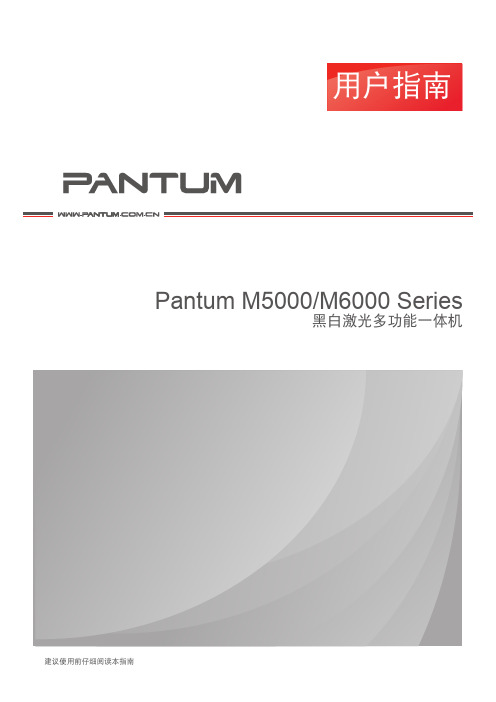
Pantum M5000/M6000 Series 黑白激光多功能一体机
建议使用前仔细阅读本指南
前言
欢迎您使用奔图系列产品! 对您使用奔图系列产品我们表示衷心的感谢 ! 为了保障您的切身权益,请认真阅读下面的声明内容。
法律说明
商标
Pantum 和 Pantum 标识是珠海赛纳打印科技股份有限公司注册的商标。 Microsoft、Windows、Windows server 和 Windows Vista 是微软公司在美国或其他国家注册的 商标和注册商标。 对于本用户指南涉及的软件名称,其所有权根据相应的许可协议由所属公司拥有,引用仅供说明。 本用户指南涉及的其他产品和品牌名称为其相应所有者的注册商标、商标或服务标志,引用仅 供说明。
体溅到机器上; 12. 请勿拆解本机器以免造成电击;需要修理时应请专业维护人员进行;打开或卸下护盖时会
有电击或其它危险;不正确的拆装可能会导致以后使用时造成电击; 13. 若出现以下情况,请将机器从计算机和墙上 AC 电源插座上拔下,并联络专业维修人员进
行维护: • 机器中溅入了液体。 • 机器受到雨淋或进水。 • 机器跌落,或机壳摔坏。 • 机器性能发生明显变化。 14. 只调整操作说明中提到的控制;不正确地调整其它控制可能会造成损坏,并且需要专业维 修人员用更长时间才能修好; 15. 避免在雷暴天气使用本机器,以免遭到电击;如果可能,请在雷雨期间拔下 AC 电源线; 16. 如果连续打印多页,出纸盘的表面会变得很烫,当心不要触碰此表面,并让儿童远离此表面; 17. 在换气不畅的房间中长时间使用或打印大量文件时,请您适时换气; 18. 待机状态下,产品未接收到作业指示一段时间后(如 1 分钟),会自动进入节电(休眠)模式; 只有当产品无任何外接输入电源相连时才能实现零能耗; 19. 本产品为 Class 1 等级设备,使用时必须将其连接到带有保护性接地线的电源插座上; 20. 请妥善保管本手册。
奔图Pantum P3000系列(新平台)维修手册

奔图激光打印机维修手册法律说明商标Pantum和Pantum标识是珠海赛纳打印科技股份有限公司注册的商标。
Microsoft、Windows、Windows server和Windows Vista是微软公司在美国和/或其他国家注册的商标和注册商标。
对于本手册涉及的软件名称,其所有权根据相应的许可协议由所属公司拥有。
本手册涉及的其他产品和品牌名称为其相应所有者的注册商标、商标或服务标志。
版权本手册版权归珠海赛纳打印科技股份有限公司所有。
未经珠海赛纳打印科技股份有限公司事先书面同意,禁止以任何手段或形式对本手册进行复印、翻译、修改和传送。
版本:V 1.0。
免责声明珠海赛纳打印科技股份有限公司保留对本手册作出更改的权利。
如有更改,恕不另行通知。
用户未按手册操作而产生的任何损害,由用户本人承担。
同时,珠海赛纳打印科技股份有限公司除了在产品维修手册或服务承诺作出的明示担保外,未对本手册(包括排版或文字)作出任何明示或默示的担保或保证。
本产品被用于某些文档或图像的复印、打印、扫描或其他形式时,可能违反您所在地的法律。
您如果无法确定该使用是否符合所在地法律时,应向法律专业人士咨询后进行。
安全信息在开始维修工作之前,请仔细阅读并理解下述安全和警告事项。
重要注意事项由于可能出现非专业人员维修而损坏本产品的风险,奔图公司强烈建议:应由经过奔图公司培训的技术人员来维修。
在维修本手册中规定的产品或零部件时,用户必须承担人身伤害和损坏本产品的风险,因此,在进行维修工作之前,须仔细阅读本维修手册,以便能够正确的操作和维护本产品。
请妥善保管本维修手册,以备将来维修之用。
警告、注意和注释的说明:*请遵守警告,以防造成人身伤害。
* 请遵守警告,正确维修打印机,以防损坏。
* 当维修打印机时请注意和相关提示。
* 以下列出的是本手册中的各种“警告”信息。
安放位置将本设备放置在一个平整、牢固而不易振动和受到撞击的表面上,如桌面。
将设备放置在标准的、已接地的电源插座附近。
M7400加粉清零方法
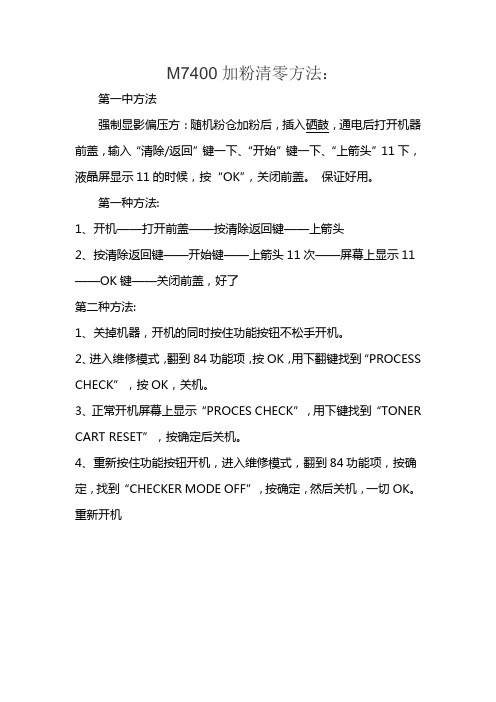
M7400加粉清零方法:
第一中方法
前盖,输入“清除/返回”键一下、“开始”键一下、“上箭头”11下,液晶屏显示11的时候,按“OK”,关闭前盖。
保证好用。
第一种方法:
1、开机——打开前盖——按清除返回键——上箭头
2、按清除返回键——开始键——上箭头11次——屏幕上显示11——OK键——关闭前盖,好了
第二种方法:
1、关掉机器,开机的同时按住功能按钮不松手开机。
2、进入维修模式,翻到84功能项,按OK,用下翻键找到“PROCESS CHECK”,按OK,关机。
3、正常开机屏幕上显示“PROCES CHECK”,用下键找到“TONER CART RESET”,按确定后关机。
4、重新按住功能按钮开机,进入维修模式,翻到84功能项,按确定,找到“CHECKER MODE OFF”,按确定,然后关机,一切OK。
重新开机。
brother打印机清零和加粉后恢复的方法
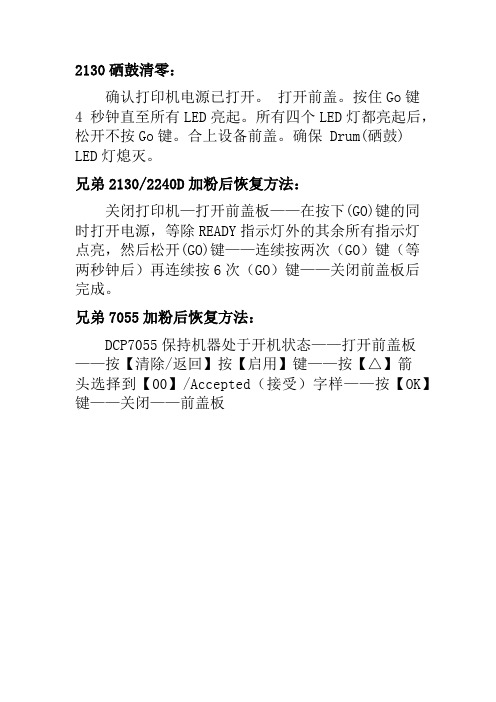
2130硒鼓清零:
确认打印机电源已打开。
打开前盖。
按住Go键
4 秒钟直至所有LED亮起。
所有四个LED灯都亮起后,松开不按Go键。
合上设备前盖。
确保 Drum(硒鼓) LED灯熄灭。
兄弟2130/2240D加粉后恢复方法:
关闭打印机—打开前盖板——在按下(GO)键的同时打开电源,等除READY指示灯外的其余所有指示灯点亮,然后松开(GO)键——连续按两次(GO)键(等两秒钟后)再连续按6次(GO)键——关闭前盖板后完成。
兄弟7055加粉后恢复方法:
DCP7055保持机器处于开机状态——打开前盖板——按【清除/返回】按【启用】键——按【△】箭
头选择到【00】/Accepted(接受)字样——按【OK】键——关闭——前盖板。
奔图打印机常见故障和解决方法

奔图打印机常见故障及解决方法如何应对打印机卡纸?卡纸是激光打印机用户最常遇到的问题,造成卡纸的原因有很多,那么如何能够避免卡纸或降低卡纸的机率呢,我们需要注意以下几个方面:Ÿ尽量不要二次用纸,因为打印过一次的纸经过加热会造成纸张柔韧性下降,更加易断易碎容易造成卡纸。
Ÿ使用平整的纸张,褶皱或折角的纸更容易卡在机器内部造成卡纸。
Ÿ使用质量较好的纸张,一些质量不好的复印纸容易产生大量的纸屑长时间使用会造成搓纸轮故障而卡纸。
Ÿ一旦发生卡纸要注意在取出卡纸时一定要尽量轻的取出整张纸,不要在机器内部残留碎片或使某些零件脱落,如果机器内部有碎片残留或某些零件脱落将会造成频繁的卡纸。
为什么有时候打印颜色浅?造成激光打印机打印浅的原因有很多,其中主要有以下几方面,Ÿ打印机粉量低、缺粉,打印机墨粉量低会造成打印偏浅或部分区域偏浅,所以我们要及时补充打印机耗材Ÿ纸张受潮容易造成打印颜色浅,一些地区空气潮湿或某个时期潮湿会造成纸张受潮而打印颜色偏浅,更换干燥的纸张就可以打印正常了。
Ÿ感光鼓损耗严重,感光鼓是一个容易消耗的部件,使用一段时间后损耗严重造成打印颜色偏浅,所以我们要定期更换感光鼓等易消耗部件。
Ÿ打印机激光器故障,打印机的激光器故障同样会造成打印颜色偏浅,如果发生这种情况则需要专业的维修人员进行维修。
为什么打印的文件会出现周期性斑点或线条?造成周期性故障的原因主要是打印机内部的一些辊、轮状的部件发生故障而产生的,例如,如果感光鼓有划伤则会造成90MM左右的周期性黑色印记。
为什么会出现打印重影?打印机打印重影的情况主要有以下几方面:硒鼓重影硒鼓重影一般是表面清理不干净或漏电形成。
另外粉仓刮板也会导致重影象,在刮板受损后磁辊吸粉会很厚导致刮不均匀而导致重影。
加热组件重影由于打印机加热组件出现故障或定影膜破坏,在给带着字体纸张加热过程温度不正确导致加热辊沾粉,从而导致重影。
另外某些打印纸张也会造成打印重影,例如:铜板纸,硫酸纸,要比普通纸要厚导致碳粉溶解后不能完全进入纸的纤维,容易出现重影现象。
奔图打印机常见故障和解决方法

奔图打印机常见故障及解决方法如何应对打印机卡纸卡纸是激光打印机用户最常遇到的问题,造成卡纸的原因有很多,那么如何能够避免卡纸或降低卡纸的机率呢,我们需要注意以下几个方面:尽量不要二次用纸,因为打印过一次的纸经过加热会造成纸张柔韧性下降,更加易断易碎容易造成卡纸。
使用平整的纸张,褶皱或折角的纸更容易卡在机器内部造成卡纸。
使用质量较好的纸张,一些质量不好的复印纸容易产生大量的纸屑长时间使用会造成搓纸轮故障而卡纸。
一旦发生卡纸要注意在取出卡纸时一定要尽量轻的取出整张纸,不要在机器内部残留碎片或使某些零件脱落,如果机器内部有碎片残留或某些零件脱落将会造成频繁的卡纸。
为什么有时候打印颜色浅造成激光打印机打印浅的原因有很多,其中主要有以下几方面,打印机粉量低、缺粉,打印机墨粉量低会造成打印偏浅或部分区域偏浅,所以我们要及时补充打印机耗材纸张受潮容易造成打印颜色浅,一些地区空气潮湿或某个时期潮湿会造成纸张受潮而打印颜色偏浅,更换干燥的纸张就可以打印正常了。
感光鼓损耗严重,感光鼓是一个容易消耗的部件,使用一段时间后损耗严重造成打印颜色偏浅,所以我们要定期更换感光鼓等易消耗部件。
打印机激光器故障,打印机的激光器故障同样会造成打印颜色偏浅,如果发生这种情况则需要专业的维修人员进行维修。
为什么打印的文件会出现周期性斑点或线条造成周期性故障的原因主要是打印机内部的一些辊、轮状的部件发生故障而产生的,例如,如果感光鼓有划伤则会造成90MM左右的周期性黑色印记。
为什么会出现打印重影打印机打印重影的情况主要有以下几方面:硒鼓重影硒鼓重影一般是表面清理不干净或漏电形成。
另外粉仓刮板也会导致重影象,在刮板受损后磁辊吸粉会很厚导致刮不均匀而导致重影。
加热组件重影由于打印机加热组件出现故障或定影膜破坏,在给带着字体纸张加热过程温度不正确导致加热辊沾粉,从而导致重影。
另外某些打印纸张也会造成打印重影,例如:铜板纸,硫酸纸,要比普通纸要厚导致碳粉溶解后不能完全进入纸的纤维,容易出现重影现象。
加粉后打印空白页的原因及解决办法

加粉后打印空白页的原因及解决办法
在对于激光打印机的硒鼓很多朋友在原装耗材用完的时候,就会选择填充碳粉,这样可以节省办公成本。
然而,有些时候硒鼓在填充碳粉后会出现打印空白情况,那出现这种情况究竟是什么引起的呢?该怎么去解决呢?笔者就在这里就手把手的教大家解决问题。
通常硒鼓填充碳粉后打印空白可能有四种原因:
故障原因一:硒鼓未装到位
解决方法:在填充碳粉后,硒鼓安装的过程中两边的销钉没有装好,这样会造成硒鼓不能完全装到位。
我们从打印机中取出硒鼓,详细检查硒鼓的装配,然后再重新安装到打印机,进行打印测试。
故障原因二:硒鼓的保护罩未能打开
解决方法:拿出硒鼓用手去拨动硒鼓OPC上方的保护罩,看是否灵活,如果不灵活请重新装配。
故障原因三:OPC地线功能失效
解决方法:这是由于OPC两边的导电销钉脱落,或者销钉上面打油太多引起。
我们要看OPC两边的销钉是否有往外脱落的现像,如果有,直接用手把销钉复位,并清洁销钉上及OPC内导电片上面的油污。
故障原因四:硒鼓的磁棍上未能充电或接触不良
解决方法:一般是由于导电部份没有安装好,所以只要拆出来再重新装好,并重点检查各处的导电片。
奔图打印机怎么换墨粉?
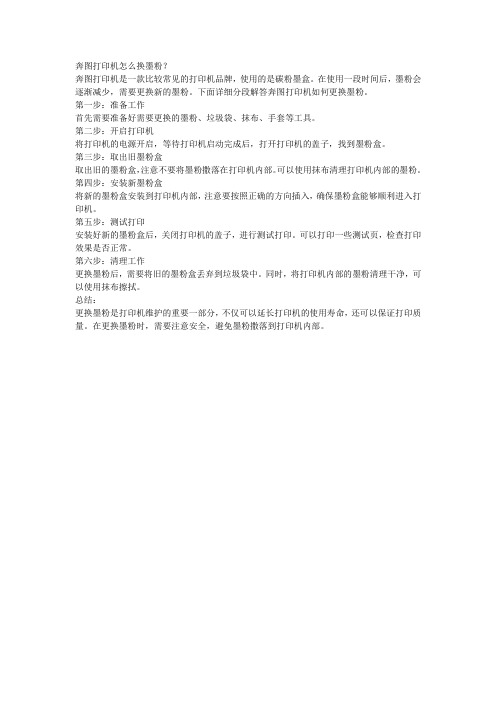
奔图打印机怎么换墨粉?
奔图打印机是一款比较常见的打印机品牌,使用的是碳粉墨盒。
在使用一段时间后,墨粉会逐渐减少,需要更换新的墨粉。
下面详细分段解答奔图打印机如何更换墨粉。
第一步:准备工作
首先需要准备好需要更换的墨粉、垃圾袋、抹布、手套等工具。
第二步:开启打印机
将打印机的电源开启,等待打印机启动完成后,打开打印机的盖子,找到墨粉盒。
第三步:取出旧墨粉盒
取出旧的墨粉盒,注意不要将墨粉撒落在打印机内部。
可以使用抹布清理打印机内部的墨粉。
第四步:安装新墨粉盒
将新的墨粉盒安装到打印机内部,注意要按照正确的方向插入,确保墨粉盒能够顺利进入打印机。
第五步:测试打印
安装好新的墨粉盒后,关闭打印机的盖子,进行测试打印。
可以打印一些测试页,检查打印效果是否正常。
第六步:清理工作
更换墨粉后,需要将旧的墨粉盒丢弃到垃圾袋中。
同时,将打印机内部的墨粉清理干净,可以使用抹布擦拭。
总结:
更换墨粉是打印机维护的重要一部分,不仅可以延长打印机的使用寿命,还可以保证打印质量。
在更换墨粉时,需要注意安全,避免墨粉撒落到打印机内部。
极低成本给奔图M6202NW硒鼓加墨粉(PD-213加粉)

极低成本给奔图M6202NW硒鼓加墨粉(PD-213加粉)注:看到很多人观看这篇文章,也有收藏。
我就分享一下自己的做法:2020年11月购买的奔图打印机,图的就是便宜。
另花了125元买了个“易加粉、永久芯片”的硒鼓(20220105刚看了一下,不到100了),把原装的换了下来,一直在用这个兼容的,质量不错,至少到目前为止没有问题。
以下这位老兄的方法一般人做还比较困难,实在需要了再实行吧。
况且买“永久芯片”也是要花钱的,换芯片加粉也麻烦,不如直接买个兼容的硒鼓方便,还有个备份。
(2020-05-12 21:14:24):跟大家道个歉,最后关于“芯片不用更换”的说法我说错了,芯片是需要更换的,我发帖子的时候由于打印数量还没到(具体多少我也不知道,看记录应该在1700左右),打印计数到后确实会锁芯片,只能更换打印芯片。
整个墨粉(4)+芯片(21)的成本在25元左右。
比直接买硒鼓也要便宜些。
更换芯片只要用薄平口起子从芯片的顶端向下空位用力顶,芯片的底边有个小卡扣,要是芯片从上部顶不出来,把下部的小卡扣也想要压就会好顶很多。
再提个醒小心控制力度,小心用力过猛,芯片出来后由于惯性刮伤手指。
再次诚恳的大家道歉,是我没搞清楚就发上来,给大家造成了误会。
先说重点,整个加粉过程算比较简单的,只要动手能力不是太差的人都可以搞定,第一次不熟练的状态下大概半个小时应该可以完成。
拆过一次后估计整个加粉过程能控制在15分钟以内。
下面一段属于废话,可看可不看。
去年双11的时候值得买推了很多次奔图M6202NW,恰逢孩子的爷爷奶奶家里缺一台打印机给孩子打印作业。
每次逢年过节去爷爷家住需要打印作业的时候,总要跑到外面打印店去打,确实不太方便。
可是打印量不大,买贵的又划不来。
所以一直将就没买。
刚好碰到奔图做活动就入了一台一体机。
虽然买之前就对奔图硒鼓的贵略有所闻。
但当时只是想硒鼓价格贵只是因为第三方硒鼓少,等打印机推广开,兼容硒鼓多了,价格自然会下来。
奔图机器加完粉的解决方法
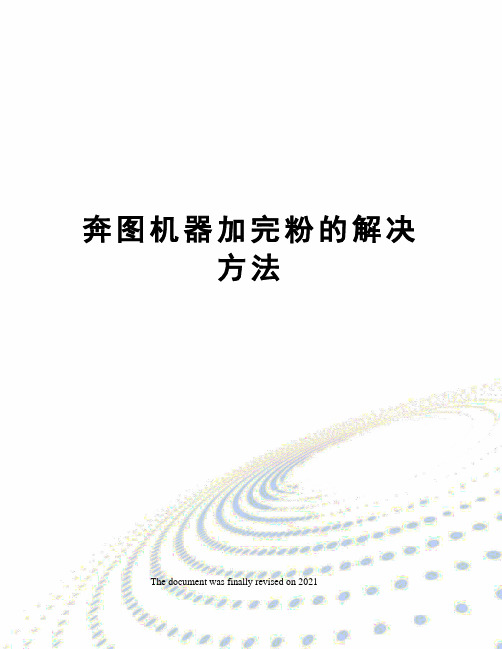
奔图机器加完粉的解决
方法
The document was finally revised on 2021
奔图机器加完粉,能正常打印,但总有提示的解决办法
目前有用户在给机器加完粉以后,能正常打印,但电脑会提示碳粉不足,出现黄灯亮的问题,这是因为咱们的驱动程序上有一个监视窗口,所以加完粉以后,虽然可以正常打印,但是还是会有提示,以下是针对这一现状的解决办法。
同时,现在新出的机器己经解决了这个问题,请大家放心使用。
?
1.从开始菜单找到奔图程序,完整卸载打印机驱动,重新启动计算机
2.在硬盘上新建一个文件夹,将随机光盘上的全部文件复制到该文件夹内
3.进入x32文件夹(64位系统进入x64文件夹),再根据机型进入pt1000或pt2000文件夹,删除pt1000sm或pt2000sm文件
4.进入控制面板-打印机和传真,选择添加打印机手动安装驱动程序,端口选择USB,根据机型选择硬盘上修改好的驱动文件夹内的或安装驱动程序,提示没有签名选择仍然继续,提示复制错误选择取消,再选是即可完成驱动程序的安装
5.如果安装后不能打印,在打印机和传真中找到Pantum P1000 Series或Pantum P2000 Series,在属性中选择其他的USB端口即可正常打印。
奔图打印机常见故障和解决方法

奔图打印机常见故障及解决方法如何应对打印机卡纸?卡纸是激光打印机用户最常遇到的问题,造成卡纸的原因有很多,那么如何能够避免卡纸或降低卡纸的机率呢,我们需要注意以下几个方面:Ÿ尽量不要二次用纸,因为打印过一次的纸经过加热会造成纸张柔韧性下降,更加易断易碎容易造成卡纸。
Ÿ使用平整的纸张,褶皱或折角的纸更容易卡在机器内部造成卡纸。
Ÿ使用质量较好的纸张,一些质量不好的复印纸容易产生大量的纸屑长时间使用会造成搓纸轮故障而卡纸。
Ÿ一旦发生卡纸要注意在取出卡纸时一定要尽量轻的取出整张纸,不要在机器内部残留碎片或使某些零件脱落,如果机器内部有碎片残留或某些零件脱落将会造成频繁的卡纸。
为什么有时候打印颜色浅?造成激光打印机打印浅的原因有很多,其中主要有以下几方面,Ÿ打印机粉量低、缺粉,打印机墨粉量低会造成打印偏浅或部分区域偏浅,所以我们要及时补充打印机耗材Ÿ纸张受潮容易造成打印颜色浅,一些地区空气潮湿或某个时期潮湿会造成纸张受潮而打印颜色偏浅,更换干燥的纸张就可以打印正常了。
Ÿ感光鼓损耗严重,感光鼓是一个容易消耗的部件,使用一段时间后损耗严重造成打印颜色偏浅,所以我们要定期更换感光鼓等易消耗部件。
Ÿ打印机激光器故障,打印机的激光器故障同样会造成打印颜色偏浅,如果发生这种情况则需要专业的维修人员进行维修。
为什么打印的文件会出现周期性斑点或线条?造成周期性故障的原因主要是打印机内部的一些辊、轮状的部件发生故障而产生的,例如,如果感光鼓有划伤则会造成90MM左右的周期性黑色印记。
为什么会出现打印重影?打印机打印重影的情况主要有以下几方面:硒鼓重影硒鼓重影一般是表面清理不干净或漏电形成。
另外粉仓刮板也会导致重影象,在刮板受损后磁辊吸粉会很厚导致刮不均匀而导致重影。
加热组件重影由于打印机加热组件出现故障或定影膜破坏,在给带着字体纸张加热过程温度不正确导致加热辊沾粉,从而导致重影。
另外某些打印纸张也会造成打印重影,例如:铜板纸,硫酸纸,要比普通纸要厚导致碳粉溶解后不能完全进入纸的纤维,容易出现重影现象。
奔图硒鼓的维护方法
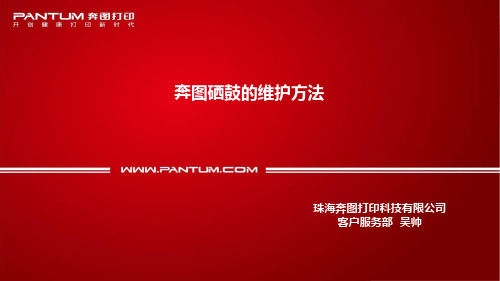
1、打开废粉仓盖,将废粉清除干净。
2、打开新粉仓盖,将剩余碳粉清除干净。
3-1、PD-201T硒鼓的加粉方法
PD-201T 硒鼓的维护方法
3、然后将新碳粉加入粉仓,约60g。
4、如下图是原装碳粉的图片。
PD-201T 硒鼓的维护方法
3-2、PD-201T硒鼓打印有白色细线或白条的解决方法
1、将PD-201T硒鼓左右侧盖拆开,如下图:
奔图硒鼓的维护方法
珠海奔图打印科技有限公司 客户服务部 吴帅
目录
1. PD-200 硒鼓维护方法 2. PD-300 硒鼓维护方法 3. PD-201T 硒鼓维护方法
1-1、PD-200硒鼓的加粉方法
PD-200 硒鼓的维护方法
1、按照图示,拆掉废粉仓的4颗螺丝(红色实心圆)。
1-1、PD-200硒鼓的加粉方法
3-4、PD-201T硒鼓打印异响的解决方法
1、将PD-201T硒鼓左侧盖拆开,如下图:
PD-201T 硒鼓的维护方法பைடு நூலகம்
3-4、PD-201T硒鼓打印异响的解决方法
2、将硒鼓左侧盖内的白色轴套,抠出来反向安装或更换白色轴套; 注意: 如更换显影辊轴套后依然异响,需要查看搅拌架是 否正常?
THANKS!
PD-201T 硒鼓的维护方法
3-2、PD-201T硒鼓打印有白色细线或白条的解决方法
2、拆除磁辊,注意左侧弹簧及右侧齿轮,然后拆除出粉刮板的2颗螺丝。
PD-201T 硒鼓的维护方法
3-2、PD-201T硒鼓打印有白色细线或白条的解决方法
3、清洁出粉刮板,将刮板结晶处,使用塑料板或指甲轻轻刮干净即可,确保摸上去比较顺滑,无颗粒感!
解决: 1、清洁废粉仓; 2、重新安装废粉仓刮板,注意两端密封材料是 否完好。
奔图打印机常见问题及处理

奔图产品常见问题及解决办法客户服务部2013-07版◆常见问题及处理方法◆2016系列问题及解决方案目录◆3012系列问题及解决方案◆MFP系列问题及解决方案◆耗材产品问题及解决方案1-1、驱动程序安装异常问题在安装过程中报错,或安装结束时提示“打印机未正确安装”等,或驱动安装过程无报错,但部分功能不能正常使用。
1.P1000系列打印机在安装过程中,按照说明书提示选择了“P2000系列”驱动程序;2.部分杀毒软件或安全卫士,阻止了驱动程序的部分安装;3.非正版操作系统,比如简化版的盗版XP,缺少某些程序;4.MFP随机CD不是最新版的驱动程序,应使用网站下载的最新版本驱动;5.驱动程序的安装,严格按照随机《安装指南》提示的顺序安装,即:先运行安装程序,在按照提示连接打印机。
1-2、打印效果异常问题硒鼓正确安装后,打印出现全黑、全白、黑条、空白、不规则斑点或一侧明显色浅等。
1.一侧明显色浅:转印辊弹簧或转印辊脱落,重新安装到位即可正常打印;2.其他判断思路(排除法):是否为加粉硒鼓——硒鼓故障——打印机硬件故障。
1-3、不加电打印机正确连接后,打开电源开关后,机器没有反应。
1.检查电源连接线是否松动;2.确保电源开关已经打开;3.如以上1、2步均确认没问题,可以确认该打印机存在硬件故障。
1-4、打印机指示灯橙色闪烁打印机在打印一段时间后,橙色灯闪烁报警。
1.硒鼓确认安装到位;2.使用原装硒鼓,碳粉余量为16%时开始橙色灯闪烁报警,同时“状态监视器”会自动弹出,并提示“碳粉余量低”报警,直至打印量超过1600页,报警自动消除;3.使用灌粉的硒鼓,橙色灯会长亮,不影响打印。
4.删除状态监视器的方法:通过路径:C:\WINDOWS\system32\pt1000sm.exe(P1000 系列)或C:\WINDOWS\system32\pt2000sm.exe(P2000 系列)找到“pt1000sm”或“pt2000sm”,根据使用的打印机型号将文件“pt1000sm”或“pt2000sm”重命名为其它名称,使“打印机状态监视器”无法正常启动。
JSTB-X-201911奔图技...
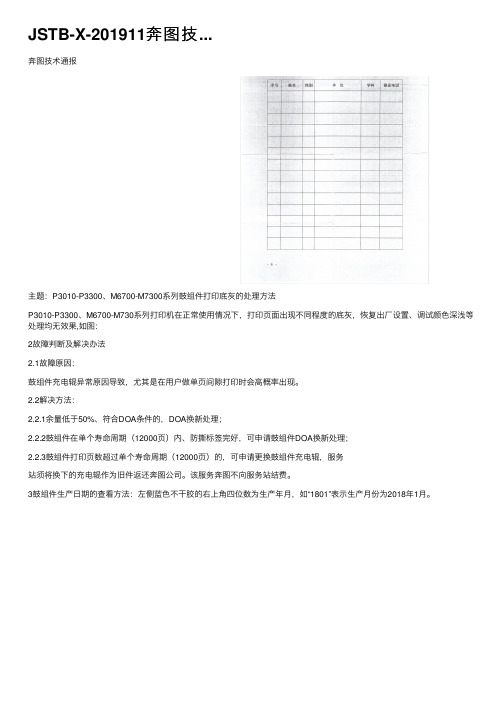
JSTB-X-201911奔图技...
奔图技术通报
主题:P3010-P3300、M6700-M7300系列⿎组件打印底灰的处理⽅法
P3010-P3300、M6700-M730系列打印机在正常使⽤情况下,打印页⾯出现不同程度的底灰,恢复出⼚设置、调试颜⾊深浅等处理均⽆效果,如图:
2故障判断及解决办法
2.1故障原因:
⿎组件充电辊异常原因导致,尤其是在⽤户做单页间隙打印时会⾼概率出现。
2.2解决⽅法:
2.2.1余量低于50%、符合DOA条件的,DOA换新处理;
2.2.2⿎组件在单个寿命周期(12000页)内、防撕标签完好,可申请⿎组件DOA换新处理;
2.2.3⿎组件打印页数超过单个寿命周期(12000页)的,可申请更换⿎组件充电辊,服务
站须将换下的充电辊作为旧件返还奔图公司。
该服务奔图不向服务站结费。
3⿎组件⽣产⽇期的查看⽅法:左侧蓝⾊不⼲胶的右上⾓四位数为⽣产年⽉,如“1801”表⽰⽣产⽉份为2018年1⽉。
- 1、下载文档前请自行甄别文档内容的完整性,平台不提供额外的编辑、内容补充、找答案等附加服务。
- 2、"仅部分预览"的文档,不可在线预览部分如存在完整性等问题,可反馈申请退款(可完整预览的文档不适用该条件!)。
- 3、如文档侵犯您的权益,请联系客服反馈,我们会尽快为您处理(人工客服工作时间:9:00-18:30)。
奔图机器加完粉,能正常打印,但总有提示的解决办法
目前有用户在给机器加完粉以后,能正常打印,但电脑会提示碳粉不足,出现黄灯亮的问题,这是因为咱们的驱动程序上有一个监视窗口,所以加完粉以后,虽然可以正常打印,但是还是会有提示,以下是针对这一现状的解决办法。
同时,现在新出的机器己经解决了这个问题,请大家放心使用。
1.从开始菜单找到奔图程序,完整卸载打印机驱动,重新启动计算机
2.在硬盘上新建一个文件夹,将随机光盘上的全部文件复制到该文件夹内
3.进入x32文件夹(64位系统进入x64文件夹),再根据机型进入pt1000或pt2000文件夹,删除pt1000sm或pt2000sm文件
4.进入控制面板-打印机和传真,选择添加打印机手动安装驱动程序,端口选择USB,根据机型选择硬盘上修改好的驱动文件夹内的P1000.inf或P2000.inf安装驱动程序,提示没有签名选择仍然继续,提示复制错误选择取消,再选是即可完成驱动程序的安装
5.如果安装后不能打印,在打印机和传真中找到Pantum P1000 Series或Pantum P2000 Series,在属性中选择其他的USB端口即可正常打印。
